第8讲 WORD表格与图文混排
Word的图文混排功能说课稿

《Word的图文混排功能》说课稿一:说教材(一):教材分析:教材名称:《全国计算机等级考试一级教程——计算机基础及MS Office应用(20XX 年版)》教材简介:该教材是根据教育部考试中心制订的《全国计算机等级考试一级MS Office考试大纲(20XX年版)》编写的,共七章。
通过本教程的学习,使学生对计算机的基本概念、计算机原理、多媒体应用技术和网络知识等有一个全面、清楚的了解和认识,并能熟练掌握系统软件和常用Office办公软件的操作和应用。
同时拓宽知识面,培养学生的计算机应用能力和解决问题的能力。
出版社:高等教育出版社本课选自:第3章第5节——Word的图文混排功能。
Word图文混排是Word所有功能中最精彩的部分,本节课内容较多,只需做基本知识的讲解和铺垫,将更多的时间留给学生,注重调动学生的积极性,充分发挥自主创新精神,鼓励他们探索尝试。
培养和提高学生们的审美能力,达到图文并茂的最佳效果,为以后的计算机学习打下一定的基础。
(二):教学目标这是一节以Word文字和图片的结合为基础知识的讲授课,通过前面对Word 知识的学习,对Word的基础操作都了解和掌握的前提下进行的,根据图文混排的要求和本节教材的特点以及学生的实际情况,制定了以下教学目标:1、知识目标:1) 熟练掌握剪贴画、自选图形、来自文件艺术字的插入和编辑2) 学会建立和编辑文本框2、能力目标:通过学生交流、师生交流、人机交流等形式,培养学生动手操作能力、综合运用能力、解决问题能力及创新能力。
3、情感目标:通过小组协作和分组活动,培养学生合作学习的意识、参与意识和研究探索的精神,从而树立审美意识,加强美学素养,从而培养及发展自己的个性风格。
(三):教学重点和难点由于学生的个体差异不同,所以我把本课的教学重点设置为图片的插入和编辑,及图形绘制。
难点设置为文字环绕方式的设置及应用。
(四):解决方法通过演示课件、实例讲解及效果仿作,从而让学生产生自己独立创意。
WORD--图文混排

WORD--图文混排4.4 图文混排在文档中使用插图往往可以增强文档的直观性和说服力。
Word中的插图大致可分为图片(如系统内置的剪贴画、以文件形式保存的图片等)、图形(如使用Word绘图工具栏制作的各种图形)以及艺术字等。
4.4.1 插入图片在Word中,系统提供了几百幅图片供用户选择使用,这些图片数据库以.wmf作为扩展名,保存在Word安装目录的media\catcat10子目录中。
另外,用户还可以从其他程序或位置输入图片。
1. 插入剪贴画Word所附带的剪贴画库内容非常丰富,其中的图片都是经过专业设计的,画面精美、构思巧妙,并且能够表达不同的主题,适合于制作文档所需要的各个方面,从地图到人物、从建筑到名胜风景,应有尽有。
在文档中插入剪贴画的操作步骤如下:(1) 将光标置于要插入剪贴画的位置。
(2) 选择“插入”→“图片”命令,在弹出的子菜单中选择“剪贴画”命令,这时将在Word窗口的右侧弹出如图4-26所示的“插入剪贴画”任务窗格。
(3) 单击“搜索”按钮。
这时Word中文版将自动在整个磁盘中搜索支持的剪贴画文件,用户也可以在“搜索范围”下拉列表框中指定一个搜索范围。
(4) 完成搜索后,在“插入剪贴画”任务窗格中将显示出系统已经搜索到的所有剪贴画的预览样式,如图4-27所示。
图4-26 “插入剪贴画”任务窗格图4-27 搜索到的剪贴画(5) 在“插入剪贴画”任务窗格中单击要插入的剪贴画。
2. 插入图片除了插入Word附带的剪贴画之外,用户还可以从磁盘的其他位置中选择要插入的图片文件。
这些图片文件可以是Windows的标准BMP位图,也可以是其他应用程序所创建的图片,如CorelDRAW的CDR格式矢量图片、JPEG压缩格式的图片和TIFF格式的图片等。
从文件中获取图片的操作步骤如下:(1) 将光标放置在需要插入图片的位置。
(2) 选择“插入”→“图片”→“来自文件”命令,打开如图4-28所示的“插入图片”对话框。
Word表格制作及图文混排
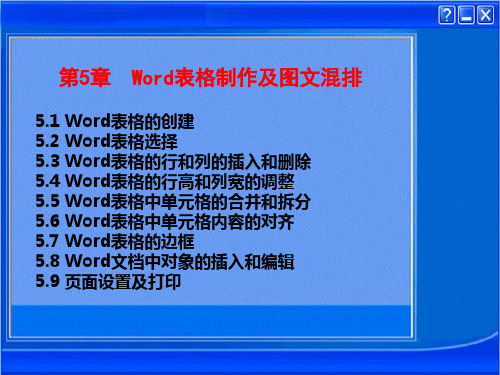
5.1 5.2 5.3 5.4 5.5 5.6 5.7 5.8 5.9
Word表格制作及图文混排
Word表格的创建 Word表格选择 Word表格的行和列的插入和删除 Word表格的行高和列宽的调整 Word表格中单元格的合并和拆分 Word表格中单元格内容的对齐 Word表格的边框 Word文档中对象的插入和编辑 页面设置及打印
第5章
Word表格制作及图文混排
5.3 Word表格的行、列及单元格的插入和删除
1、插入行 1)在某行之前插入若干行 (1)选择若干行,使选择的行数等于需要插入的行数。 (2)用鼠标单击“表格”菜单中的“插入”选项,再选择 “行(在上方)”命令。 2)在某行之后插入若干行 (1)用鼠标选中后两行, (2)用鼠标单击“表格”菜单的“插入”子菜单,选择“行 (在下方)”命令
第5章
Word表格制作及图文混排
5.6 Word表格中单元格内容的对齐
1、利用右键操作 (1)选择要进行对齐的单元格、行、列或表格。 (2)将鼠标移动的被选择的位置点右键,然后将鼠标移 动到弹出的快捷菜单上的“单元格对齐方式”的选项上, 再选择其子菜单上的一种对齐方式即可。 2、利用“表格和边框”工具栏操作 (1)打开“表格和边框”工具栏。 (2)选择要进行对齐的单元格、行、列或表格。 (3)单击“表格和边框”工具栏上的对齐图标右边的箭 头,然后在弹出的面板中选择一种对齐方式即可。
第5章
Word表格制作及图文混排
5.2 Word表格的选择
(1)选择一个单元格:单击此单元格内左侧的选定栏 (2)选择表格中的一行单元格:单击此行左侧的文档选定栏,单 击时要尽量接近表格边线的地方。 (3)选择表格中一列单元格:将鼠标指针移至此栏的上边界,当 鼠标指针变成一个向下的箭头时,单击鼠标左键即可。 (4)选择表格中多行:将鼠标指针移至第一行的左边选定栏的位 置然后按住左键不放往下拖动到要选择的最后一行松开左键。 (5)选择表格中多列:将鼠标指针移至第一列的上边界,当鼠标 指针变成一个向下的箭头时按住左键不放往后拖动到最后一列松 开左键。 (6)选择整个表格中的单元格:将鼠标指针在表格中单击,表格 的左上角将出现“表格移动手柄”,单击“表格移动手柄”。
Word 2010 图文混排

CONTENTS
Word 2010 图文混排
2. 插入图形文件 Word 2010 支 持 插 入 常 见 类 型 的 图 形 文 件, 如扩展名为 “*.jpg”“*.bmp”“*.gif”“*.emf”“*.png”“*.w mf”等的文件,插入其他类型的文件需要安装图形过滤器。 将插入点定位至插入图形的位置,切换到“插入”选项卡, 在“插图”组中单击“图片”按钮,弹出“插入图片”对 话框,在该对话框中查找所要插入的图形文件,然后单击 “插入”按钮,将所选择的图片插入文档中。
CONTENTS
Word 2010 图文混排
4. 插入 SmartArt 图形 SmartArt 图形是信息和观点的视觉 表示形式。可以选择多种布局来创建 SmartArt 图形,从而快速、轻松、有效 地传达信息。SmartArt 是 Word 2007 和 Word2010 中新增加的一项图形功能, 相对于 Word 2003 等以前 Word 版本中 提供的图形功能,SmartArt 功能更强大、 种类更丰富、效果更生动,如图 3-80 所 示。
CONTENTS
Word 2010 图文混排
CONTENTS
Word 2010 图文混排
(4)完成搜索设置后,在“剪 贴画”任务窗格中单击“搜索”按 钮。如果被选中的收藏集中含有指 定关键字的剪贴画,则会显示剪贴 画搜索结果。单击合适的剪贴画, 或单击剪贴画右侧的下拉按钮,在 弹出的下拉列表中选择“插入”选 项,即可将该剪贴画插入 Word 2010 文档中,如图 3-78 所示。
1. 插入剪贴画 默认情况下,Word 2010 中的剪贴画不会全部显示出来,而需要用户使用相关的关键字搜 索。用户可以在本地磁盘和 网站中搜索, 中提供了大量剪贴画,用户可 以在联网状态下搜索并使用这些剪贴画。 在 Word 2010 文档中插入剪贴画的步骤如下: (1)打开 Word 2010 文档窗口,切换到“插入”选项卡,在“插图”组中单击“剪贴画” 按钮。 (2)打开“剪贴画”任务窗格(见图 3-77),在“搜索文字”文本框中输入准备插入的剪 贴画的关键字(如“运动”)。如果当前计算机处于联网状态,则可选中“包括 内 容”复选框。 (3)在“结果类型”下拉列表框中仅选中“插图”复选框。
Word图文混排教学课件-PPT精选文档

本章知识点
掌握字符的格式化、段落的格式化 掌握边框的底纹、首字下沉 掌握项目符号与段落编号、分栏 掌握页眉与页脚、页面设置 理解表格的创建、表格的编辑 了解设置单元格、表格的对齐方式 掌握合并、拆分单元格和表格 表格的边框和底纹、计算、排序
2.1 创建一个新文档
在已打开的Word文档中创建新文档有两种方法: 1.文件-新建-空白文档 2.单击常用工具栏中的新建按钮
2.2 保存文档
1.保存新文档 文件-保存(或单击保存按钮)-选定保存位置-输入 文件名-单击保存 2.保存已有文档 单击保存按钮 文件-保存 Ctrl+S
1.2 Word2019窗口的组成
1.2 Word2019窗口的组成
6.文档编辑区 编辑区就是窗口中间的大块空白区域,是用户输 入、编辑和排版文本的位置,是我们的工作区域。 闪烁的“I”形光标插入点,可以接受键盘的输 入。
2 文档的基本操作
2.1 2.2 2.3 2.4 2.5 创建一个新文档 保存文档 打开文档 文档的输入 文档的显示
1.2 Word2019窗口的组成
2.菜单栏 Word2019的菜单栏包含九项菜单系统。单击菜单选 项,可以弹出下拉式菜单,用户可以通过单击选 择相应的命令来执行Word的某项操作。
Байду номын сангаас
1.2 Word2019窗口的组成
3.工具栏 工具栏上以图标的形式显示常用的工具按钮,用 户直接单击工具按钮执行某项操作。用鼠标按住 工具栏前面的灰色竖线,可以改变工具栏在窗口 的位置。工具栏不宜显示太多,通常只显示“常 用”工具栏和“格式”工具栏
1.2 Word2019窗口的组成
1.2 Word2019窗口的组成
项目二 Word文档中的表格制作及图文混排应用

1.设置制表位
• 利用制表位手动制作目录
2.分栏排版
• 分栏经常用于排版报纸、杂志和词典,它有助 于版面的美观、便于阅读,同时对回行较多的 版面起到节约纸张的作用。
2.分栏排版
• (1)设置分栏
– 要将整个文档设置成多栏版式,可按Ctrl+A键选择 整篇文档; – 要将文档的一部分设置成多栏版式,可选定相应的 文本。
对文档进行批注
• 作者将电子文档完成后, 审阅者可以利用word的添 加批注功能,直接在文档 上修改:
– 打开原始文件,选择要设 置批注的文本或内容,单 击菜单“插入”,选择“批 注”子菜单,在批注框中 输入批注的内容。 – 如果有多个批注,批注之 间的序号自动排列
对文档进行批注
批注之间的序号自 动排列
插入脚注和尾注
• 将光标移到要插入注释引 用标记的位置。 • 如果要插入脚注,单击“插 入”菜单,选择“引用”,选 择“脚注和尾注…”,单击 单选按钮“脚注”,选择“页 面底端”,单击“插入”按钮。 • 插入尾注,同脚注方法类 似,只是在位置中要选择 单选按钮“尾注”。
脚注序号
脚注注释
对文档进行修订
• 打印时,为了不打印标注和修订符号,可以选择“视图” 中的“标记”按钮,取消所有标记符号。
9.图文混排
• (3)设置脚注与尾注 • 脚注和尾注是对文章添加的注释。经常在学术 论文或专著中看到。
– 在页面底部所加的注释称为脚注 – 在文档末位所加的注释称为尾注 – 注释包括注释引用标记和注释文本两个部分,注释 引用标记可以是数字或字符。
主文档
主数据文件
7.使用邮件合并
• (6)单击 ,选择要插入的所有的“数据库域”。
word文档中图文混排操作
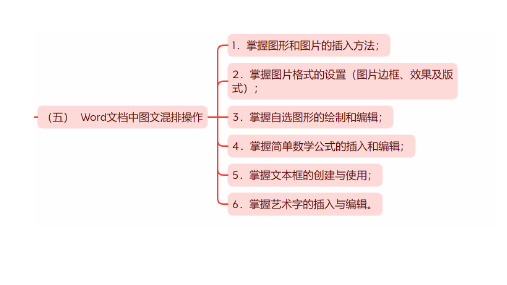
• 设置图形样式:
选择一个绘制好的图形,即 可进入“格式”选项卡,单击形 状样式选项卡中的“其他”按钮, 将打开菜单。
选择一种预设效果可以快速 应用样式;选择“其他主题填充” 命令,在弹出的菜单中可以设置 多种渐变填充效果;单击“形状 填充”按钮,在弹出的菜单中可 以设置形状颜色、渐变填充和图 案填充等;单击“形状轮廓”按 钮,在弹出的菜单中可以设置图 形轮廓颜色、粗细以及线条类型。
单击“大小”选项组中的“裁剪” 下拉按钮,在弹出的下拉菜单中可以 选择裁剪方式;选择“裁剪”命令, 用户可以对图片进行自由裁剪,拖动 任意一个边框,即可对该边缘进行裁 剪。
选择“裁剪为形状”命令,在弹 出的子菜单中有多组形状,用户可以 根据需要选择各种形状。
单击“从横比”命令,在其子菜 单中可以选择各种比例的裁剪方式。
在Word文档中选择“插入”选项卡,在“插图”选项组中 单击 “形状”按钮,在弹出的下拉菜单中可以选择多种图形, 如选择“左右箭头”图形,在页面中按住鼠标左键拖动,即可 绘制出该图形。
• 编辑自选图形:
• 新建一个Word文档,然后在该文档中绘制一个图形。选择该图形,然 后单击“插入形状”选项组中的“编辑形状”按钮,在弹出的菜单中 选择“更改形状”命令,然后可以选择更改的图形。
直接在图形中输入内容:单击要输入文字的图形,该图形将转 变为可以编辑的文本框形状,然后在其中直接输入文字内容即可。
• 设置颜色和样式:
Word 提 供 的 SmartArt 样 式 库 可 以对整个SmartArt图形应用统一的 颜色和样式,从而改变SmartArt图 形的整体效果。
插入一个图形,这时进入“设 计”选项卡,单击“SmartArt样式” 选项组中的“更改颜色”按钮,在 弹出的菜单中可以选择所需的颜色 样式,选择一种颜色后,得到调整 颜色后的效果。
Word 图文混排功能介绍

Word 图文混排功能介绍在Word 文档中,除了可以输入文字外,还可以插入图片、图表、公式等对象。
以使Word 文档更加多姿多彩。
Word 2000 图文混排功能非常强大、兼容性强大,它可以插入多种格式的图片文件。
使文档更加生动活泼,大大增强了文档的吸引力。
5.1.1 插入剪贴画Word 2000 中的剪辑库中包含了大量的图片,从地图到人物,从建筑到风景名胜等。
可以很方便地将它们插入到文档中。
要在文档中插入剪贴画,可按如下步骤操作:(1)将光标移到文档要插入剪贴画的位置。
(2)选择【插入】菜单中的【图片】命令,然后从其级联菜单中选择【剪贴画】命令。
弹出如图5-1 所示的对话框。
(3)单击剪贴画类别,Word 将显示该类别的剪贴画。
如单击【自然界】,将弹出如图5-2 所示的对话框。
(4)用鼠标单击其中一个剪贴画,弹出如图5-2 中所示的菜单:单击第一个按钮,可以将此剪贴画插入到文档中。
单击第二个按钮,可以将选中的剪贴画显示在一个预览窗口中,可以拖动该窗口的边框来改变窗口的边框以改变放大比例。
单击第三个按钮,可以将剪贴画添加到收藏夹中,也可以将此剪贴画添加到其他类别中。
单击第四个按钮,Word 将在剪辑库中查找与主题相似的剪贴画。
(5)单击第一个按钮,即可将选中的剪贴画插入到文档中。
插入后单击【插入剪贴画】对话框右上角的【关闭】按钮。
即可切换到Word 文档中,也可以通过其他方法切换到Word 文档中,而不用关闭【插入剪贴画】对话框。
从剪辑库中插入的剪贴画是矢量图,可以根据要求设定图片的大小而不会失真。
提示:在剪辑库中,单击对话框中的按钮,可以显示剪辑库中的所有类别。
单击按钮,可以像浏览网页一样回到上一页。
单击按钮,可以把其他地方的剪贴画输入到剪辑库中,如图5-3 所示。
找到要添加的剪辑库,并选中该剪辑画,单击【输入】按钮即可。
5.1.2 从文件中插入图片在【插入】菜单中选择【图片】命令,再从其级联菜单中选择【来自文件】菜单项,可以插入来自文件的图片。
- 1、下载文档前请自行甄别文档内容的完整性,平台不提供额外的编辑、内容补充、找答案等附加服务。
- 2、"仅部分预览"的文档,不可在线预览部分如存在完整性等问题,可反馈申请退款(可完整预览的文档不适用该条件!)。
- 3、如文档侵犯您的权益,请联系客服反馈,我们会尽快为您处理(人工客服工作时间:9:00-18:30)。
设置文字环绕表格
➢将插入点置于表格中 任意单元格 ➢执行命令“表格/表格 属性”
➢选择文字环绕方式及 对齐方式
表格与文字互换
年度 单位
交通学院 机械学院 信电学院 电力学院
95 年
128 140 120 135
96 年
140 130 140 145
97 年
150 130 160 140
98 年
130 100 180 130
B)“剪贴板”
C)“我的电脑”
D)"我的文档"
(4)在WINDOW98中,下列正确的文件名是: A)MY PRKGRAM GROUP.TXT B)FILE1|FILE2 C)A<>B.C D)A?B.DOC
(5)WINDOW98中,不能在“任务栏”内进行的操作是: A)设置系统日期的时间 B)排列桌面图标 C)排列和切换窗口 D)启动“开始”菜单
第八讲
表格数据与 图文混排
WORD 2000
表格
表格是由若干的行和列构成的,行与列的交叉点形 成单元格,可以在单元格中填入文本、数字,插入图片、 声音等,也可以给表格或单元格添加各种边框和底纹, 还可以对表格中的内容进行排序和简单的统计及运算。
建立表格
➢按“常用”工具栏上的 按钮进行手绘 ➢按“常用”工具栏上的 ➢执行命令 ➢选择已有表格,自动弹出浮动工具栏,再进行编辑
(13)在Window98的“资源管理器”左部窗口中,若显示的文件 夹图标前带有加号(+),意味着该文件夹:
A)含有下列文件夹 B)仅含有文件 C)是空文件夹 D)不含下级文件夹
(14)在Window98的窗口中,选中末尾带有省略号(…)的菜 单意味着:
A)将弹出下一级菜单 B)将执行该菜单命令 C)表明该菜单项已被选用 D)将弹出一个对话框
图片裁剪
单击“图片”工具栏上的 ,通过拖动图片上的控 制点便可“裁剪”掉图片上多余的部分
建立文本框
❖文本框是一种图形对象。它作为存放文本或图形 的容器,可放置在页面的任何位置上,并可随意调 整文本框的大小。
❖将文字或图像放入文本框后,可以进行一些特殊 的处理,例如,更改文字方向、设置文字环绕或实 现在不同的版面移动文本。
(10)在WINDOW98的资源管理器窗口中,为了将选定的硬盘 上的文件或文件夹复制到软盘,应进行的操作是:
A)先将它们删除并放入“回收站”,再从“回收站”中恢复 B)用鼠标械键将它们从硬盘拖动到软盘 C)先用执行“编辑”菜单下的“剪切”命令,再执行“编辑” 菜单下的“粘贴”命令 D)用鼠标右键将它们从硬盘拖动到软盘,并从弹出的快 捷菜单中选择"移动到当前位置"
(11)在WINDOW98中,要安装一个应用程序,正确的操作应 该是:
A)打开“资源管理器”窗口,使用鼠标拖动 B)打开“控制面板”窗口,双击“添加/删除程序”图标 C)打开MS-DOS窗口,使用copy命令 D)打开“开始”菜单,选中“运行”项,在弹出的“运行”对 话框中copy命令
(12)在WINDOW98中,用“创建快捷方式”创建的图标: A)可以是任何文件或文件夹 B)只能是可执行程序或程序组 C)只能是单个文件 D)只能是程序文件和文档文件
上一个单元格
调整行高
修改表格
调整列宽
列选择区
行选择区
选择行、列、单元格 添加行、列
单元格 选择区
按Tab添行
调整行高、列宽 插入、删除行、列
拆分与合并
制作不规则的表格要进行单元格拆分和合并
▪ 选定单元格 ▪ 执行拆分(合并)命令
平均分布各行或各列
▪ 选择多行或多列 ▪ 执行命令
表格的拆分和合并
选定对象
执行命令
对象转换
表格数据计算与排序
引用表格中的单元格
用公式:= AVERAGE(ABOVE) 可求出表中第一列上面数据的平均值
用公式:= SUM(LEFT) 可求出表中第四行左边数据的和
表格数据计算与排序
❖公式的使用格式:=函数名(参数)
❖例如:=SUM(A1,A3)计算A1+A3 =SUM(A1:D1) 计算A1+B1+C1+D1 =SUM(B1:C2) 计算B1+B2+C1+C2 =MAX(above) 求出插入点以上列数据的最大值
▪ 执行“表格/拆分表格”命令,从插入点处拆分为
上下两个表格
修饰表格文字
❖ 修饰文本的字体、字号、字型及颜色(利用格式工 具栏或字体对话框)
❖ 文本水平对齐:左对齐、右对齐、居中对齐、分散 对齐(利用格式工具栏)
❖ 文本对齐:顶端对齐、垂直居中、底端对齐等(利 用表格与边框工具栏)
底纹
对齐
表格边框和底纹
数据的设备是 :
A)CD-ROM
B)显示器
C)软磁盘驱动器 D)光笔
(2)WINDOW98系统启动后,由系统安排在桌面上的图标是:
A) 资源管理器
B) 回收站
C) MICROSOFT WORD
D) MICROSOFT FOXPRO
(3)在WINDOW98中,有两个对系统资源进行管理的程序组,
它们是“资源管理器”和: A)“回收站”
❖单元格的底纹 ❖表格边框
年度 单位
交通学院
95 年
128
机械学院 140
信电学院 120
电力学院 135
96 年
140 130 140 145
97 年150 130 16 Nhomakorabea 140
98 年
130 100 180 130
底纹
表格控制点
表格位置控制点
表
格
大
小
控
制
点
❖单击“表格位置控制点”可选中整个表格 ❖双击“表格位置控制点”可打开“表格属性”对话框 ❖拖动“表格位置控制点”可随意拖动表格的位置 ❖拖动“表格大小控制点”可随意调整表格的大小
叠放次序:
插入艺术字
➢插入艺术字生成有特殊效果的标题 ➢艺术字是图形对象
➢ 按“绘图”工具栏上的 ➢ 或者执行命令
艺术字
工具栏
首字下沉
➢文章开头的第一个字通常会放大数倍用以吸引人的注 意,增强了文章的可读性,这种效果称作首字下沉。
➢执行命令“格式/首字下沉”
Windows和Word复习
(1)下列设备中,既能向主机输入数据又能接收主机输出
(8)在WINDOW98中为了重新排列桌面上的图标,首先应进行 的操作是:
A)用鼠标右键单击桌面空白处 B)用鼠标右键单击“任务栏”空白处 C)用鼠标右键单击已打开窗口空白处 D)用鼠标右键单击“开始”空白处
(9)在WINDOW98 “资源管理器”窗口中,其左部窗口中显示 的是:
A)当前打开的文件夹的内容 B)系统的文件夹树 C)当前打开的文件夹名称及其内容 D)当前打开的文件夹名称
(6)在word的编辑状态,执行“编辑”菜单中的“粘贴”命令后: A)被选择的内容移到插入点处 B)被选择的内容移到剪贴板处 C)剪贴板中的内容移到插入点处 D)剪贴板中的内容复制到插入点处
(7)在word的编辑状态,执行“文件”菜单中的“保存”命令后 将:
A)将所有打开的文档存盘 B)只能将当前文档存储在原文件夹内 C)可以将当前文档存储在已有的任意文件内 D)可以先建立一个新文件夹,再将文档存储在该文件夹
(15)在WORD的编辑状态,利用下列哪个菜单中的命令可以 选定单元格:
A)“表格”菜单 B)“工具”菜单 C)“格式”菜单 D)“插入”菜单
(16)在WORD的编辑状态,可以显示页面四角的视图方式是: A)普通视图方式 B)页面视图方式 C)大纲视图方式 D)各种视图方式
(17)在WORD的编辑状态,进行“替换”操作时,应当使用哪个 菜单中的命令:
B)不被删除也不放入“回收站” C)被删除但不放入回收站
D)不被删除但放入“回收站”
❖公式的应用:把光标移到要计算的单元格,执行“表 格/公式”命令,在公式对话框中选择所需的粘贴函数 和数字格式,最后按确定。
表格数据计算与排序
排序:选定要进行排序的行,执行“表格/排序”命令 ,在排序对话框中选择所需的排序依据(最多三个)、类 型、递增或递减,最后按确定。
图文混排
对象类型 位置、大小 环绕方式
(19)进入WORD的编辑状态后,进行中文标点符号与英文标 点符号之间切换的快捷键是:
A)Shift+空格 B)Shift+Ctrl
C)Shift+
D)Ctrl+
(20)在WINDOW98的我的电脑窗口中,若已选定硬盘上的 文件或文件夹,并按了DEL键和“确定”按钮,则该文件或 文件夹将:
A)被删除并放入“回收站”
表格中文本的输入及编辑
➢输入的文本总是放在插入点位置,移动插入点:
❖用鼠标单击单元格
❖使用快捷键
Tab
下一个单元格
Shift+Tab
上一个单元格
Alt+Home
当前行第一个单元格
Alt+End
当前行最后一个单元格
Alt+PgUp
当前列第一个单元格
Alt+PgDn
当前列最后一个单元格
↓
下一个单元格
↑
❖执行命令
❖或按“绘图”工具栏上的按纽
❖文本框可以象图形、图片一样使用“绘图”工 具栏上的按纽进行修饰
插入图形
❖插入自选图形或标注 ❖插入图形文件 ❖绘制直线、园、矩形、箭头
编辑图形
修饰图形:加填充、线条,变线型和箭头样式,加 阴影或三维效果等
组合与分解: Shift 单击图形 执行“组合”命令 执行“取消组合”命令
A)“工具”菜单中的命令 B)“视图”菜单中的命令 C)“格式”菜单中的命令 D)"编辑"菜单中的命令
